电脑常见故障排除精讲1000例(第二版)
- 格式:docx
- 大小:11.70 KB
- 文档页数:4
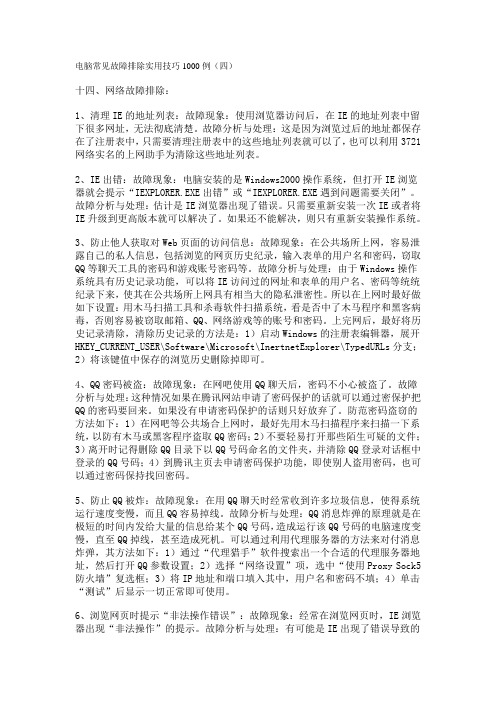
电脑常见故障排除实用技巧1000例(四)十四、网络故障排除:1、清理IE的地址列表:故障现象:使用浏览器访问后,在IE的地址列表中留下很多网址,无法彻底清楚。
故障分析与处理:这是因为浏览过后的地址都保存在了注册表中,只需要清理注册表中的这些地址列表就可以了,也可以利用3721网络实名的上网助手为清除这些地址列表。
2、IE出错:故障现象:电脑安装的是Windows2000操作系统,但打开IE浏览器就会提示“IEXPLORER.EXE出错”或“IEXPLORER.EXE遇到问题需要关闭”。
故障分析与处理:估计是IE浏览器出现了错误。
只需要重新安装一次IE或者将IE升级到更高版本就可以解决了。
如果还不能解决,则只有重新安装操作系统。
3、防止他人获取对Web页面的访问信息:故障现象:在公共场所上网,容易泄露自己的私人信息,包括浏览的网页历史纪录,输入表单的用户名和密码,窃取QQ等聊天工具的密码和游戏账号密码等。
故障分析与处理:由于Windows操作系统具有历史记录功能,可以将IE访问过的网址和表单的用户名、密码等统统纪录下来,使其在公共场所上网具有相当大的隐私泄密性。
所以在上网时最好做如下设置:用木马扫描工具和杀毒软件扫描系统,看是否中了木马程序和黑客病毒,否则容易被窃取邮箱、QQ、网络游戏等的账号和密码。
上完网后,最好将历史记录清除,清除历史记录的方法是:1)启动Windows的注册表编辑器,展开HKEY_CURRENT_USER\Software\Microsoft\InertnetExplorer\TypedURLs分支;2)将该键值中保存的浏览历史删除掉即可。
4、QQ密码被盗:故障现象:在网吧使用QQ聊天后,密码不小心被盗了。
故障分析与处理:这种情况如果在腾讯网站申请了密码保护的话就可以通过密保护把QQ的密码要回来。
如果没有申请密码保护的话则只好放弃了。
防范密码盗窃的方法如下:1)在网吧等公共场合上网时,最好先用木马扫描程序来扫描一下系统,以防有木马或黑客程序盗取QQ密码;2)不要轻易打开那些陌生可疑的文件;3)离开时记得删除QQ目录下以QQ号码命名的文件夹,并清除QQ登录对话框中登录的QQ号码;4)到腾讯主页去申请密码保护功能,即使别人盗用密码,也可以通过密码保持找回密码。

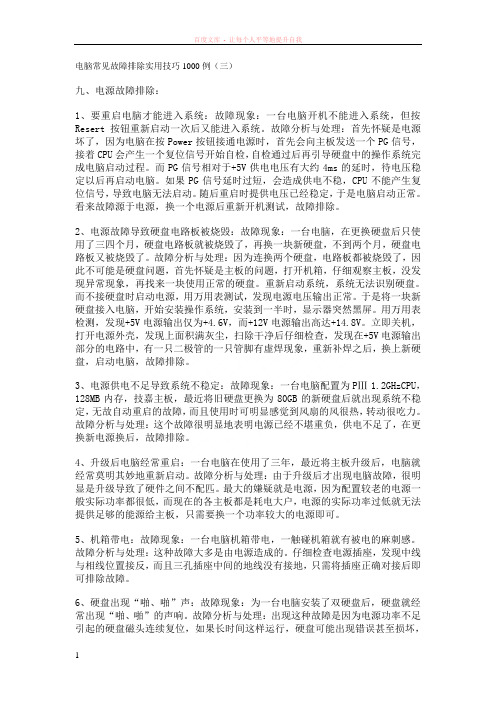
电脑常见故障排除实用技巧1000例(三)九、电源故障排除:1、要重启电脑才能进入系统:故障现象:一台电脑开机不能进入系统,但按Resert按钮重新启动一次后又能进入系统。
故障分析与处理:首先怀疑是电源坏了,因为电脑在按Power按钮接通电源时,首先会向主板发送一个PG信号,接着CPU会产生一个复位信号开始自检,自检通过后再引导硬盘中的操作系统完成电脑启动过程。
而PG信号相对于+5V供电电压有大约4ms的延时,待电压稳定以后再启动电脑。
如果PG信号延时过短,会造成供电不稳,CPU不能产生复位信号,导致电脑无法启动。
随后重启时提供电压已经稳定,于是电脑启动正常。
看来故障源于电源,换一个电源后重新开机测试,故障排除。
2、电源故障导致硬盘电路板被烧毁:故障现象:一台电脑,在更换硬盘后只使用了三四个月,硬盘电路板就被烧毁了,再换一块新硬盘,不到两个月,硬盘电路板又被烧毁了。
故障分析与处理:因为连换两个硬盘,电路板都被烧毁了,因此不可能是硬盘问题,首先怀疑是主板的问题,打开机箱,仔细观察主板,没发现异常现象,再找来一块使用正常的硬盘。
重新启动系统,系统无法识别硬盘。
而不接硬盘时启动电源,用万用表测试,发现电源电压输出正常。
于是将一块新硬盘接入电脑,开始安装操作系统,安装到一半时,显示器突然黑屏。
用万用表检测,发现+5V电源输出仅为+4.6V,而+12V电源输出高达+14.8V。
立即关机,打开电源外壳,发现上面积满灰尘,扫除干净后仔细检查,发现在+5V电源输出部分的电路中,有一只二极管的一只管脚有虚焊现象,重新补焊之后,换上新硬盘,启动电脑,故障排除。
3、电源供电不足导致系统不稳定:故障现象:一台电脑配置为PⅢ 1.2GHzCPU,128MB内存,技嘉主板,最近将旧硬盘更换为80GB的新硬盘后就出现系统不稳定,无故自动重启的故障,而且使用时可明显感觉到风扇的风很热,转动很吃力。
故障分析与处理:这个故障很明显地表明电源已经不堪重负,供电不足了,在更换新电源换后,故障排除。
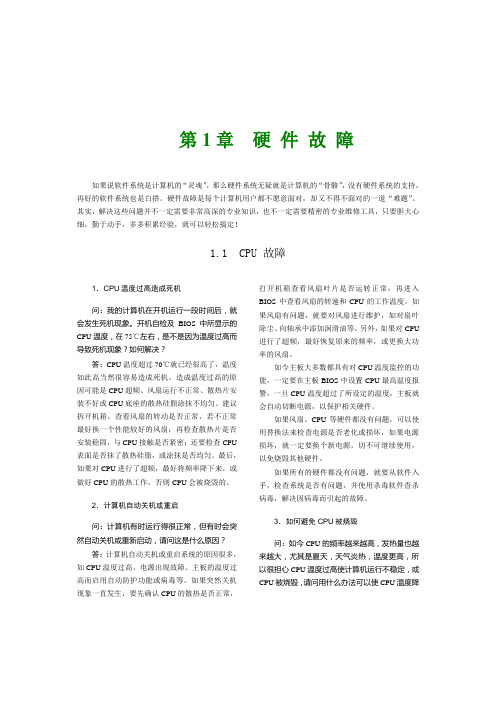
第1章硬件故障如果说软件系统是计算机的“灵魂”,那么硬件系统无疑就是计算机的“骨骼”,没有硬件系统的支持,再好的软件系统也是白搭。
硬件故障是每个计算机用户都不愿意面对,却又不得不面对的一道“难题”。
其实,解决这些问题并不一定需要非常高深的专业知识,也不一定需要精密的专业维修工具,只要胆大心细,勤于动手,多多积累经验,就可以轻松搞定!1.1CPU 故障1.CPU温度过高造成死机问:我的计算机在开机运行一段时间后,就会发生死机现象。
开机自检及BIOS中所显示的CPU温度,在75℃左右,是不是因为温度过高而导致死机现象?如何解决?答:CPU温度超过70℃就已经很高了,温度如此高当然很容易造成死机。
造成温度过高的原因可能是CPU超频、风扇运行不正常、散热片安装不好或CPU底座的散热硅脂涂抹不均匀。
建议拆开机箱,查看风扇的转动是否正常,若不正常最好换一个性能较好的风扇;再检查散热片是否安装稳固,与CPU接触是否紧密;还要检查CPU 表面是否抹了散热硅脂,或涂抹是否均匀。
最后,如果对CPU进行了超频,最好将频率降下来,或做好CPU的散热工作,否则CPU会被烧毁的。
2.计算机自动关机或重启问:计算机有时运行得很正常,但有时会突然自动关机或重新启动,请问这是什么原因?答:计算机自动关机或重启系统的原因很多,如CPU温度过高、电源出现故障、主板的温度过高而启用自动防护功能或病毒等。
如果突然关机现象一直发生,要先确认CPU的散热是否正常,打开机箱查看风扇叶片是否运转正常,再进入BIOS中查看风扇的转速和CPU的工作温度。
如果风扇有问题,就要对风扇进行维护,如对扇叶除尘、向轴承中添加润滑油等。
另外,如果对CPU 进行了超频,最好恢复原来的频率,或更换大功率的风扇。
如今主板大多数都具有对CPU温度监控的功能,一定要在主板BIOS中设置CPU最高温度报警,一旦CPU温度超过了所设定的温度,主板就会自动切断电源,以保护相关硬件。
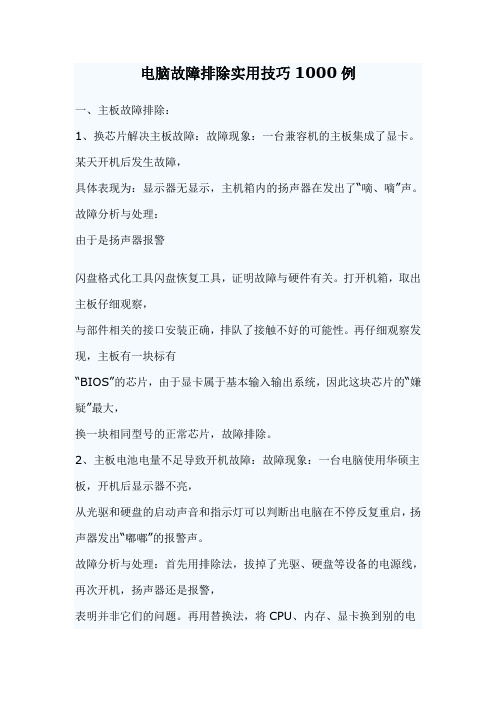
电脑故障排除实用技巧1000例一、主板故障排除:1、换芯片解决主板故障:故障现象:一台兼容机的主板集成了显卡。
某天开机后发生故障,具体表现为:显示器无显示,主机箱内的扬声器在发出了“嘀、嘀”声。
故障分析与处理:由于是扬声器报警闪盘格式化工具闪盘恢复工具,证明故障与硬件有关。
打开机箱,取出主板仔细观察,与部件相关的接口安装正确,排队了接触不好的可能性。
再仔细观察发现,主板有一块标有“BIOS”的芯片,由于显卡属于基本输入输出系统,因此这块芯片的“嫌疑”最大,换一块相同型号的正常芯片,故障排除。
2、主板电池电量不足导致开机故障:故障现象:一台电脑使用华硕主板,开机后显示器不亮,从光驱和硬盘的启动声音和指示灯可以判断出电脑在不停反复重启,扬声器发出“嘟嘟”的报警声。
故障分析与处理:首先用排除法,拔掉了光驱、硬盘等设备的电源线,再次开机,扬声器还是报警,表明并非它们的问题。
再用替换法,将CPU、内存、显卡换到别的电脑上试验,结果使用正常。
于是将目标锁定在主板上,根据分析,怀疑是主板复位键的地方有短路现象,造成了反复重启,通过万用表测量发现没有短路现象。
最后在更换了主板电池后,故障排除。
3、不能安装Windows 2000:故障现象:一台电脑无法安装Windows 2000,安装时电脑提示ACPI有问题,要求升级BIOS。
故障分析与处理:ACPI是指高级电源管理功能,它必须由计算机主板BIOS和操作系统同时支持才能正常工作,这台电脑的提示说明当前版本的BIOS的ACPI功能不完善,与Windows 2000不兼容。
解决的方法是通过升级新版BIOS来排除故障,如果暂时找不到更新版本的BIOS升级文件,将BIOS中的“ACPI Function”一项设置为“Disable”即可。
4、主板故障导致死机:故障现象:一台电脑使用微星850Pro2主板,安装Windows 2000后经常死机。
故障分析与处理:如果在微星850Pro2主板上使用ATA66/ATA100硬盘,而硬盘线是40针的硬盘线,或者80针硬盘线接错误时,就公出现这种故障。

电脑故障常见问题1000例英文回答:As a computer technician, I have encountered numerous common computer problems throughout my career. One common issue that I often come across is a slow computer. This can be caused by a variety of factors, such as too many programs running at once, not enough memory, or even malware infections. One example is when a customer complained that their computer was taking forever to start up and load programs. After running diagnostics, I discovered that they had multiple unnecessary programs running in the background, which was slowing down the system.Another common problem is a frozen screen. This can be frustrating for users, especially when they are in the middle of an important task. I once had a customer who called me in a panic because their screen had frozen while they were working on a presentation. I had to walk themthrough the process of force restarting their computer to unfreeze the screen.Hardware issues are also a frequent occurrence. One example is when a customer brought in their laptop because the keyboard was not working properly. After inspecting the laptop, I found that some keys were sticking due to dustand debris that had accumulated over time. I had to clean the keyboard and replace a few keys to resolve the issue.Another common problem is a computer not connecting to the internet. This can be caused by issues with the network settings, router problems, or even a faulty network adapter.I once had a customer who was unable to connect to Wi-Fi on their laptop. After troubleshooting, I discovered that the network adapter driver was outdated, which was causing the issue. I updated the driver and the customer was able to connect to the internet again.Overall, these are just a few examples of the common computer problems that I have encountered. Each problem requires a different solution, but with experience andknowledge, I am able to troubleshoot and resolve them efficiently.中文回答:作为一名电脑技术人员,我在职业生涯中遇到过许多常见的电脑问题。
电脑常见问题与故障1000例电脑已经成为现代生活中必不可少的工具之一,它可以帮助我们处理各种任务,如办公、学习和娱乐等。
尽管电脑带来了许多便利,但面对各种问题和故障时,我们往往会感到困惑和无助。
在本文中,我们将列举出一些常见的电脑问题和故障,以及解决这些问题的方法。
硬件故障1.电源故障:当电源故障时,电脑可能无法启动或突然关机。
解决方法:检查电源线是否正确连接,尝试更换电源线或电源。
2.硬盘损坏:硬盘的损坏可能导致文件丢失或无法启动操作系统。
解决方法:更换硬盘或使用数据恢复软件将文件恢复到另一个硬盘。
3.声卡故障:当声卡出现故障时,电脑无法发出声音。
解决方法:检查音量设置和扬声器是否正确连接,或在设备管理器中检查声卡驱动程序是否正确安装并尝试更新驱动程序。
4.显示器故障:当显示器出现故障时,你可能会看到屏幕上的花屏、闪屏或黑屏。
解决方法:检查显示器连接是否正确,重启电脑或更换显示器。
软件问题1.病毒感染:病毒感染电脑可能会导致电脑变慢或表现出异常行为,如文件丢失或弹出广告。
解决方法:使用杀毒软件对电脑进行全面扫描,并定期更新病毒库。
2.蓝屏故障:当电脑出现蓝屏故障时,它会停止工作并出现蓝色错误屏幕。
解决方法:重启电脑并进入安全模式,查看蓝屏错误代码并尝试更新或卸载相关软件。
3.系统崩溃:系统崩溃可能会导致文件丢失或无法启动操作系统。
解决方法:使用恢复工具恢复系统或更换硬盘并重新安装操作系统。
4.软件冲突:当两个或多个不兼容的软件同时安装时,可能会导致电脑出现异常。
解决方法:尝试删除或更新其中一个或多个软件,或升级操作系统以获得更好的兼容性。
网络问题1.无法联网:当电脑无法连接到互联网时,你可能需要检查网络硬件,如路由器或调制解调器。
解决方法:重启网络硬件并尝试连接另一个网络,或在电脑上重新设置网络连接。
2.速度慢:当网络速度变慢时,你可能需要检查网络连接是否太过拥挤。
解决方法:尝试关闭其他设备或连接到另一个网络,或联系网络服务提供商来获得更高的带宽。
第1章硬件故障1.1 CPU故障1.CPU温度过高造成死机2.计算机自动关机或重启3.如何避免CPU被烧毁4.如何降低AMD CPU的温度5.CPU为何有两个温度6.通过BIOS来设置AMD CPU工作时的温度警戒线7.由待机进入正常模式时死机8.清洗散热器导致CPU温度过高9.导热硅脂过多导致CPU散热不良10.Intel原装风扇造成CPU温度过高11.BIOS设置对CPU超频的影响12.CPU超频引发的声卡问题13.CPU超频导致显卡被烧毁14.超频导致死机15.超频引起电源供电不足16.CPU超频造成计算机无法开机17.CPU频率自动降低18.使i865P主板也支持800MHzFSB的CPU19.搭配800MHzFSB的Pentium4CPU20.主板不能正确识别Pentium 4CPU的主频率21.Windows 98中不识别双CPU22.开机自检为两个CPU23.关闭二级缓存造成计算机运行过慢24.计算机检测到L2Cache时死机25.CPU针脚接触不良导致无法进入系统26.消除机箱内的风扇噪声27.CPU风扇工作不正常导致死机28.计算机运行时发出蜂鸣声29.为何总显示100%的CPU占用率30.CPU风扇转速为零31.判断假冒CPU32.CPU故障的判断1.2 主板和BIOS故障33.i865和i875芯片组之间的区别34.华硕865主板支持PAT模式35.老主板支持大硬盘36.通过自检鸣叫声判断故障37.开机时显示器无显示38.显示器黑屏39.计算机无法启动40.主板的接口损坏41.南桥芯片的温度过高42.系统不支持ATA/10043.主板对ACPI的支持44.主板不支持UDMA 166110045.计算机不能保存时间修改46.BIOS设置不能保存47.CMOS电池没电48.CMOS掉电导致无法启动49.CMOS电池易掉电50.使计算机自动开机51.计算机通电后自动开机52.设置CMOS密码53.开机密码设置无效54.不拆机箱清除CMOS密码55.刷新BIOS时提示内存不足56.拯救损坏的主板BIOS57.热插拔法拯救损坏的BIOS58.BIOS被CIH病毒破坏59.BIOS损坏造成不能启动60.不拆机箱了解计算机配置61.主板Cache造成频繁死机62.主板散热不良的故障处理63.计算机启动后找不到PCI声卡64.主板PS/2口供电不足65.主板和鼠标不兼容导致启动异常66.病毒防护导致不能安装操作系统67.硬件中断冲突68.手动调节中断69.启动时系统提示“UpdatingESCD”1.3 内存故障70.计算机长时间检测内存71.开机后内存重复检测72.单条256MB内存条自检时只认出128MB73.辨别SDRAM和DDR内存74.内存接触不良导致无法开机75.“金手指”氧化导致无法开机76.内存不兼容导致系统识别内存错误77.混插不同的内存78.DDR和SDRAM内存能否混插79.增加DDR333内存后死机80.DDR400和DDR333能否混用81.内存BANK导致无法开机82.内存增大后系统变得不稳定83.内存加大后系统资源反而降低84.内存增大后容量没变85.内存优化后无故重启86.内存CMOS参数错误导致死机87.内存条排列顺序不当导致找不到全部内存88.主板不能识别双内存89.内存超频的恢复90.主板不支持高频内存91.内存频率和标称不符92.内存不兼容导致系统进入安全模式93.内存检测失败导致不能启动94.内存损坏导致系统无法安装95.计算机只能检测到一条内存96.单面内存导致只显示一半容量97.双通道内存变成单通道内存98.温度过高导致内存出错99.内存使用双通道模式100.内存不可读101.内存条故障引起注册表出错102.利用注册表找回“丢失”的内存103.Windows经常进入安全模式104.随机性死机105.玩游戏时“内存不足”106.Windows 98下“内存不足”1.4 硬盘故障107.开机找不到硬盘108.开机不能从硬盘启动109.开机时硬盘无法自举110.开机时提示找不到系统111.DOS引导记录出现错误112.加载系统盘失败113.在BIOS中有时会找不到硬盘114.硬盘的DMA关闭导致系统运行过慢115.辨别硬盘的软、硬故障116.Fdisk无法读取硬盘分区117.主分区没有激活而不能引导系统118.坏区造成Fdisk不能通过检测119.坏道导致硬盘间断停止反应120.隔离硬盘坏道121.修复硬盘坏道122.硬盘容量和标称值不符123.解决硬盘“逻辑锁”124.修复无法启动的硬盘分区125.Fdisk不能识别大硬盘126.主板不识别大硬盘127.意外停电导致分区表错误128.恢复硬盘分区表129.硬盘主引导记录被破坏130.主引导程序引起启动故障131.硬盘无法读写或不能辨认132.硬盘烧毁后数据的挽救133.Windows 9 8-无法识别ATA100 134.挂接双硬盘无法进入系统135.系统中看不到第二块硬盘136.双硬盘的盘符错乱137.开机自检到光驱后不能启动138.计算机不能正确检测硬盘139.硬盘工作时有异响140.分区后不重启直接格式化141.分区卷标造成分区不能删除142.开机时显示“No 80 cache install”143.老硬盘导致黑屏死机144.更换计算机后硬盘无法启动145.拯救误格式化的硬盘数据146.病毒防护功能导致不能格式化硬盘147.硬盘无法格式化148.新硬盘出现读写错误149.跳过磁盘检测的等待时间150.整理磁盘碎片时经常重复151.SATA硬盘不能安装Windows XP1.5 显卡故障152.开机后显示器无显示153.显卡接触不良造成的启动失败154.启动时长鸣判断显卡故障155.显卡“金手指”被氧化造成黑屏156.屏幕上出现异常杂点或图案157.显卡过热导致出现花屏、黑屏158.显卡过热159.显存芯片过热160.显存故障导致死机161.显存设置错误导致游戏速度过慢162.显卡自检时显存不正常163.不能设置显存大小164.升级显存后异常165.如何恢复显示的分辨率166.更换显卡后无法设置分辨率167.显卡无法正常调整刷新频率168.显示属性中的颜色只能用16色169.AGP4x显卡变成AGP2x模式170.AGP4x显卡能否在AGP 2x插槽上使用171.屏蔽集成显卡172.显卡刷新失败的恢复173.升级显卡BIOS失败174.显卡未安装好导致不能使用175.运行游戏时出现黑屏176.为何显卡TV输出的是黑白图像177.3D加速卡不能启动1.6 显示器故障178.开机时显示器黑屏179.显示器模糊不清且抖动180.空气潮湿导致显示器屏幕模糊不清181.计算机突然黑屏182.显示器不定时黑屏183.刷新频率过高引起黑屏184.看电影时显示器突然黑屏185.显示器屏幕模糊不清186.显示器屏幕上有乱码,图片模糊187.显示器画面抖动188.显示器屏幕上有水纹状滚动条189.显示器的指示灯突然变红190.启动后很长时间才显示画面191.显示边缘有闪烁的竖条192.屏幕上有两根细黑线193.显示器屏幕四周有一圈黑框194.显示器缺色195.显示器被磁化导致部分颜色变化196.显示器偏色的故障197.显示器屏幕一边调不直198.显示器几何失真199.开机后显示器画面先大后小200.CRT显示器带有静电201.劣质电源导致显示器出现波纹202.显示器发出“嗡”的声音203.系统无法识别显示器204.显示器上有黑点205.检查LCD的坏点206.保养液晶显示器207.液晶显示器屏幕有花纹208.显示器哪个指标更重要209.LCD屏幕上有黑斑210.LCD分辨率设置不当211.使用LCD玩游戏时效果差212.刷新频率超出LCD的支持范围导致黑屏1.7 声卡和音箱故障213.声卡无声214.声卡突然无声215.声卡不发声216.驱动程序错误导致声卡无声217.跳线造成声卡不能发声218.关闭主板的集成声卡219.两块声卡引起驱动程序错误220.中断冲突造成声卡不能使用221.4声道声卡只有2个音箱发声222.只有一个声道发声223.两个音箱声音大小不同224.主机后面的音频接口不正常225.创新SB Live声卡产生爆音226.播放MIDI音乐时有杂音227.超频导致声卡不能正常使用228.CPU超频导致声卡无声229.声卡的回放效果不好230.声音播放间断231.电源管理导致噪声232.声卡发出的噪声过大233.音箱中发出噪声234.麦克风录音时有噪声235.摄像头自带的麦克风导致噪声1.8 光驱和刻录机故障1.8.1 光驱故障236.开机时光驱检测失败237.系统有时找不到光驱238.Windows中光驱图标丢失239.光驱硬盘共用一条数据线240.U盘引导系统后无法访问光驱241.检测光驱时死机242.不支持DMA导致系统不能启动243.老光驱引起的系统启动慢244.Windows 98安全模式下使用光驱245.光驱读盘困难246.光驱突然不能读盘247.光驱激光头太脏248.激光头读盘能力差249.光驱托盘不能自动弹出250.光驱托盘不易弹出251.光驱托架弹入、弹出不到位252.光驱托盘自动回仓253.维护光驱254.调整虚拟光驱和物理光驱的盘符255.卸载虚拟光驱时丢失了物理光驱256.光驱变成了“可移动磁盘”257.光驱读盘时死机258.光盘在光驱中不转动259.光驱打滑造成不能读盘260.光驱显示上一张光盘中的内容261.光驱“爆碟”262.消除光驱噪声263.光驱发出异响264.光驱读盘时震动265.关闭光驱的自动运行266.升级光驱的Firmware267.修复损坏的光盘268.DVD光驱读CD盘速度较慢269.DVD-ROM的读取速度降低270.DVD光驱不能播放DVD影片271.播放DVD光盘时易死机272.DVD播放电影快进时死机273.给DVD光驱降温1.8.2 刻录机故障274.刻录光盘时报错275.刻录失败导致盘片不能弹出276.刻录时提示缓冲区数据不足277.刻录时提示缓存欠载278.刻录时占用大量CPU资源279.接在同一根IDE线上导致硬盘变慢280.CD-RW不能刻录281.维护刻录机282.刻录时发出奇怪的声音283.刻录软件不支持刻录机284.刻录数据丢失285.挂接双光驱时不能正常刻录286.刻录软件无法识别刻录机287.刻录盘片颜色不同288.不能刻录VCD289.刻录机实现超刻录290.节约刻录盘291.高速刻录导致VCD不能播放1.9 软驱故障292.开机检测不到软驱293.开关机时都要检测软驱294.非启动软盘导致系统不能启动295.开机时检测软驱错误296.提示找不到软盘297.软驱成了可移动磁盘298.BIOS设置导致软驱大小错误299.创建虚拟软驱300.读写软盘发生错误301.读软驱时出错且发出噪声302.软驱不能读写软盘303.软盘上的文件打不开304.软驱灯长亮305.挽救坏软盘中的数据306.写软盘零磁道损坏307.找不到扇区或是错误的扇区308.软盘坏道导致读写错误309.软盘不易取出310.软驱显示上一张软盘的内容311.显示“磁盘未格式化”312.无法复制文件到软盘1.10 键盘和鼠标故障1.10.1 键盘故障313.启动时提示键盘错误314.键盘接口出现故障315.关机后键盘上的指示灯还在亮316.键盘按键不灵317.玩游戏导致按键失效318.按键按下后弹不回来319.键盘进水导致按键失效320.一些按键被卡住321.按键卡住导致连续鸣叫声322.用鼠标代替键盘启动计算机323.键盘、鼠标无故失效324.键盘或鼠标不能动了1.10.2 鼠标故障325.启动系统后提示找不到鼠标326.鼠标按键失灵的故障327.鼠标按键无反应328.鼠标灵活性下降329.滚轮鼠标方向失灵330.光电鼠标的指针颤抖B鼠标不可用B资源冲突导致鼠标不能用333.在DOS下无法使用USB鼠标334.开机后USB鼠标需插拔才能用335.灯光造成光电鼠标不灵活1.11.1机箱、电源故障336.机箱上带有静电337.机箱内发出异味338.劣质电源导致不能开机339.无法为USB接口安装驱动程序340.机箱前置USB UI不能使用341.计算机不能正常关机342.电源风扇只是抖动343.电压不稳造成计算机重启344.电源质量差导致计算机故障345.电源故障导致开机不正常346.电源引起计算机黑屏347.电源发出噪声1.11.2 打印机故障1.11.2.1 喷墨打印机故障348.通电后打印机指示灯不亮349.红灯亮但不打印350.联机打印不正常351.打印机开机后没有任何反应352.打印机不进纸353.打印机的面板设置和打印结果不符354.喷墨打印机夹纸355.打印纸面出现碳粉污点356.打印样张背面污染357.连续打印时丢失内容358.打印色彩不清晰359.打印质量欠佳或出现故障360.打印时出现乱码361.打印时提示“内存不足”或“系统资源不足”362.打印机不能打印字符363.打印时出现缺色或断线364.打印时墨水化开365.打印图形的边沿出现向外散墨现象366.字迹一边清晰而另一边不清晰:367.只打印半个字符368.行走小车错位碰头369.打印机内部灰尘过多370.打印机软性喷头堵塞371.喷头堵塞372.打印机喷嘴阻塞373.打印头损坏374.主板上打印端口失效375.打印一半后“死机”376.页码打印不正确377.打印图像上出现横纹、白条或图文变浅、模糊378.垂直线条错位或出现竖纹379.使用彩色打印时图像不正确或缺色380.打印出的页面整版色淡381.打印时漏墨382.更换墨盒383.更换打印机墨盒和维护打印机384.墨水消耗特别快385.装进新墨盒后墨尽指示灯仍亮386.安装墨盒后面板灯报警387.新装墨盒后打印机咔咔响388.更换新墨盒后仍显示无墨389.墨盒安装后打不出任何颜色390.墨盒使用寿命短391.墨盒和原装墨盒颜色有差异392.用完的墨盒仍有少量墨水393.劣质墨盒引起打印时出现乱码394.带芯片墨盒加墨后不认芯片395.加入黑色墨水后打印彩色图像显示全为黑色396.打印机撕坏纸或纸张退不出或卷成一团397.打印机吐纸398.一次进多页纸399.打印机打印精度明显变差1.11.2.2 激光打印机故障400.激光打印机开机后无任何反应401.打印时突然停机后再开机无反应402.激光打印机关闭时间过长403.加纸后缺纸灯仍亮404.自检,预热状态Read/Wait指示灯时好时坏405.激光打印机卡纸406.在输出纸部分卡纸407.打印机不能拾取进纸匣中的纸张并且出现卡纸现象408.从软件发送打印作业时打印机无反应409.打印机正常打印时纸上无字410.打印页前半部分无图像411.扫描器前进到供纸侧不能返回原位412.打印的页面图像未定影413.打印的纸样左边或右边变黑414.打印的纸样上出现不规则的划痕415.打印文稿出现类似空心字的模糊字迹416.激光打印机硒鼓疲劳417.提示“LPTl端口输入错误”418.打印时出现竖直白条纹419.打印字迹稍微浅淡420.打印的字迹被弄脏421.打印时纸的右边发黑422.打印的稿件偏到一边,而另一边留出空白423.打印时纸全黑424.打印时出现黑色条纹或模糊的墨粉425.打印时出现横向黑条426.打印时出现纵向黑条427.打印时出现纵向白条428.出现横向黑白相间条纹429.打印机打印出空白页430.打印样张全黑431.纸张全黑或全白432.黑色图像上出现有规律或无规律的白斑433.打印页面上出现无规律的空白圆点434.打印时出现空白黑点435.打印图像脏1.11.2.3 针式打印机故障436.打印机不走纸437.字车往返运动而不打印438.打印机开机后字车运行不正常439.打印机发出异响无法联机打印440.打印出的字符不完整或机壳导电441.打印机打印错位442.打印机自检联机均不打印443.打印机打印时出现不均匀黑线444.打印换行多走一行且汉字被分成上下两截445.打印头受阻,打印一会儿停下并发出长鸣或在原处震动446.打印机断针447.打印机工作时指示灯全亮1.11.3 扫描仪故障448.开机后找不到扫描仪449.新系统不识旧扫描仪450.扫描仪没有任何反应451.BIOS设置不当导致系统找不到扫描仪B端口供电不足453.扫描仪无法响应或连接454.插拔扫描仪线缆导致无法正常工作455.扫描仪Ready灯不亮456.扫描灯管长亮457.扫描仪指示灯为桔黄色458.扫描图像只有部分被获取459.输出图像色彩不够艳丽460.扫描驱动不正确461.驱动程序不完整462.扫描突然中断463.扫描图像变得不清晰464.扫描声音不正常465.扫描速度缓慢466.扫描效果模糊467.提示“SCSIcard notfound”的错误468.扫描图像中有过多的图案469.扫描的图像丢失点线470.龟纹出现在图像的特定区域471.提示“硬盘空间不够或内存不足”472.扫描的图像中包含异常图纹473.使用扫描仪扫描负片时效果不理想474.扫描仪不能聚焦或扫描的图像聚焦不准475.扫描底片时图像有其他形体图像出现476.扫描底片出来的图像为一片空白477.预览底片的图像色彩异常478.扫描透射稿时屏幕显示Calibrating479.装上声卡后扫描仪无法使用480.并口扫描仪串接打印机后无法正常工作481.用扩充USB接口无法安装USB扫描仪482.扫描仪不能正常工作483.扫描仪有异响且扫描图像效果不理想484.OCR的识别率不高1.11.4 U盘和移动硬盘故障485.系统找不到U盘486.前置USB接口不认U盘487.U盘的写保护不起作用488.U盘不能启动计算机489.无法正确识别U盘490.在网吧不能使用U盘491.拔出u盘时提示“现在无法停止‘通用卷’设备”492.用u盘恢复启动设备的故障493.U盘启动方式的区别494.不显示U盘的盘符495.使用U盘启动计算机496.Windows 98下如何插拔U盘497.如何优化U盘498.找不到可移动硬盘499.Windows 2003下无法使用USB移动硬盘500.可移动硬盘读写操作发出异响501.安装USB移动硬盘时提示未知USB设备502.移动硬盘逻辑分区不能显示503.使用USB移动硬盘引起资源冲突504.复制较大文件时出错并死机505.移动硬盘在前置USB接口上不能使用506.移动硬盘无法弹出和关闭507.移动硬盘报警508.移动硬盘加载失败509.移动硬盘无法安装510.直接拔下移动硬盘导致死机511.移动硬盘自动加电512.主板和显示器不兼容513.主板和显卡驱动不兼容514.主板和USB五针连线不兼容515.显卡和主板不兼容516.主板和显卡不兼容造成死机517.Athlon 64主板和RadeonX800Pro显卡不兼容518.鼠标和新型显卡不兼容519.内存和主板不兼容520.键盘、鼠标和主板不兼容521.硬盘和主板不兼容522.声卡和主板不兼容523.创新声卡和威盛芯片组不兼容524.网卡和主板不兼容525.新版BIOS和主板不兼容526.打印机和主板不兼容527.光驱和主板不兼容528.主板和机箱不兼容529.电源和主板不兼容530.移动设备和USB接口不兼容531.耳麦和声卡或主板不兼容532.软驱和机箱不兼容第2章软件故障1.无法开机2.开机后不能进入系统3.开机进入系统后不久出现关机提示4.开机后没有任何反应5.每次开机时出现蓝屏现象6.启动时显示0E或0D错误7.启动时提示NTLDR is missing8.启动时自动加载Messenger9.网卡设置不当造成启动速度变慢10.“控制面板”中的设置项目无故“丢失”11.添加到自动批处理文件中的命令不能执行12.系统提示非法操作13.开机后直接进入安全模式14.系统启动画面显示时间过长15.启动时要求输入用户名和密码16.安装新程序之后出现黑屏现象17.消除Scandisk界面18.启动系统时自动打开C盘19.开机时出现“STOP 0x00000058”蓝屏故障20.启动系统时出现过多的C:\>21.安装了双操作系统的计算机不能启动22.Windows 2000系统启动速度慢23.尚未出现启动菜单就死机24.开机时提示ntsystm.exe出错25.开机时提示Boot.ini文件出错26.提高系统的启动速度27.启动时找不到Null文件28.每次启动时都会蓝屏29.通过禁用外设加速Windows XP启动30.启动后提示找不到Autochk.exe文件31.安全日志已满拒绝用户登录32.加快系统启动速度33.实现Windows 2000的自动登录34.禁用Windows 2003中的自动登录功能2.2 关机和死机故障35.无法正常关机36.关机时提示Msgsrv32错误37.系统启动过程中死机38.使用、维护不当引起死机现象39.硬件安装不当引起死机40.碎片太多导致蓝屏故障41.注册表错误导致计算机蓝屏42.动态链接库文件丢失导致死机43.误删除系统文件导致系统死机44.随机启动的程序太多导致系统死机45.自动重新启动计算机46.关机所用时间过长47.Windows98上网后不能正常关机48.安装驱动程序后出现蓝屏死机49.DOS启动导致计算机死机50.启动和关闭时出现死机现象51.虚拟内存设置导致死机52.关机时蓝屏死机53.Windows 2000系统的蓝屏死机54.Windows 2000总是自动重启55.Windows XP关机速度缓慢56.安装双系统之后系统引导失败57.取消Windows Server2003“关机理由”对话框2.3 系统安装故障58.找回“显示桌面”的快捷图标59.使用Ghost还原系统之后,非系统分区丢失60.重新安装Windows 98出现错误提示信息61.安装操作系统后磁盘空间无故丢失62.重新安装后小游戏不见了63.播放DVD时声音效果不好64.安装Windows 98时提示.CAB文件错误65.安装程序提示无法安装66.覆盖安装原操作系统67.Windows 2000出现乱码68.DOS下安装W'mdows XP系统69.Wmdows XP用户管理失败70.设置Windows XP的界面语言71.转换成NTFS格式后DOS下找不到C盘72.Windows XP的启动盘程序73.Wmdows XP是否需要安装病毒防护软件74.无法安装Wmdows XP的故障75.重装Windows XP不需再激活76.病毒保护引起的安装失败77.升级系统后光驱图标丢失78.WindowsXP光盘不能自动运行79.隐藏的系统文件目录不能删除80.NTFS分区导致Windows XP安装失败81.重装双启动系统之一时导致另一个不能启动82.安装多操作系统后却找不到启动菜单83.隐藏多操作系统启动菜单84.安装多系统后出现的运行软件出错85.双系统安装过程中出现死机86.安装双系统过程中的死机故障87.彻底删除升级系统留下的隐藏文件2.2 关机和死机故障88.为“回收站”重命名89.注册表的保存和恢复90.“结束任务”之后,系统长时间没有反应91.消除快捷方式下的“小尾巴”92.找回“丢失”的运行、注销、关闭93.选择清除“运行”对话框中的历史记录94.让m浏览器地址栏自动添加前后缀95.解决“在IE浏览器中不能打开新窗口”96.修改注册表解决局域网内IP地址冲突97.“我的电脑”和“文件夹”都打不开98.注册表空间不足99.“开始”菜单响应速度过慢100.禁止保存对任务栏的修改101.“添加/删除程序”窗口被锁定102.锁定注册表103.解除注册表锁定104.还原系统后软件不能正常使用105.用注册表解决Windows 98的启动故障106.修复快速关机导致的自动重启故障:107.Windows 98为何不能进入DOS实模式108.注册表备份失败109.禁止系统启动时检测软驱110.隐藏桌面上的“回收站”111.权限设置导致软件不能正常使用112.导入Windows XP注册表113.Windows XP失去记忆功能114.“回收站”中不支持长文件名115.去掉任务栏里的“过去的项目”116.Windows XP中命令提示符被禁用2.5 Windows系统故障117.打开“我的电脑”速度非常慢118.计算机不能正常关机119.设置系统默认打开的输入法120.运行磁盘整理时,系统不断自动重启121.显示器突然黑屏,但声音能够正常播放122.进入安全模式,彻底解决问题123.“消失"的磁盘空间124.找回“失踪"的任务栏125.MeAiaPlayer无法播放MPEG4文件126.在DOS模式下恢复IO.SYS系统文件127.巧妙卸载DirectX 9.O128.重新为文件建立“关联”129.让计算机随时进入屏保妆态130.删除文件时直接被彻底删除131.在磁盘碎片整理过程中,总是重复从头开始132.出现“使用程序出错”提示133.复制DVD视频声音和画面失真134.不能将卸载进行到底135.卸载正在使用的软件136.“回收站”总是满的137.无法安装某些软件138.WMI错误提示信息139.为“发送到”创建新的目的文件夹140.运行3D游戏之后分辨率被改变141.为文件夹设置统一的查看方式142.运行“磁盘清理”程序时提示非法操作143.无法添加/删除程序144.未被删除的虚拟光驱盘符145.PowerPoint文件突然打不开了146.运行窗口总是一闪而过147.无法更改IE浏览器窗口的大小148.用任务栏显示快捷方式149.在Windows 98系统中,光驱“不翼而飞”150.Windows 98快速启动栏丢失151.Windows 98系统的处理速度越来越慢152.使用虚拟光驱时产生黑屏现象153.Windows 98系统中无法安装GBK输入法154.Windows 98系统下无法安装Windows Media Player 9.O 155.Windows 98找不到已经安装的网卡156.Windows 98安全模式使用光驱157.从Windows 98安装光盘中提取系统文件158.正常启动后又立即自动关机159.关闭系统时计算机无响应160.消除查杀“欢乐时光”后留下的“后遗症"161.登录系统时总有短暂“死机”现象162.打印字体丢失或和预览字体不同163.防止修改桌面164.设置显示属性时提示Rundll 32出错165.单击任务栏中的音量图标出错166.安装备份组件时总是提示出错167.计算机系统中不能安装新字体168.改变Windows 98录音机的录音时间长度限制169.帮助文件目录变成乱码170.汉字输入法的状态条总是“失踪”171.磁盘盘符发生错乱172.Windows Me“吃掉”的磁盘空间173.Windows 2000系统下不能安装软件174.Windows Update出现错误提示175.快速显示菜单176.Windows 2000中也可以预览图片177.Windows 2000无法登录178.按下Ctrl+Alt+Del组合键才能登录179.让Windows 2000也具有调用系统配置实用程序”功能180.频繁出现的Wmmgmt.exe出错提示181.Windows 2000组策略设置不能生效182.Windows“资源管理器”中看不到文件183.提示“使用程序出错,即将关闭”184.Windows 2000操作系统的修复安装185.提高Windows XP系统的运行速度186.Windows XP系统关机之后重新启动187.Windows XP的自动关机和定时关机188.音量控制图标“无故失踪”189.使用Ghost备份WindowsXP系统。
电脑常见故障排除精讲1000例(第二版)
1. 电脑无法启动
1.1 电源问题
•检查电源插头是否插紧
•确认电源线是否正常连接
•尝试更换电源线和插座验证电源是否故障
•如果是台式机,检查电源是否正常工作,可以尝试更换电源进行排除
1.2 硬件问题
•检查内存条是否松动或接触不良,可以重新插拔内存条进行排除
•检查硬盘是否连接正常,可以更换数据线或尝试连接到其他电脑验证
•检查显卡是否插紧,可以重新插拔显卡进行排除
•如果是笔记本电脑,可以尝试移除电池并使用电源适配器进行启动
1.3 软件问题
•确认操作系统是否正常启动,可以尝试进入安全模式并进行修复
•检查硬盘是否有损坏的系统文件,可以尝试使用系统修复工具进行修复•如果是新安装的软件或驱动导致的启动问题,可以尝试进入安全模式并卸载相关软件或驱动
2. 蓝屏问题
2.1 硬件问题
•检查内存条是否存在问题,可以使用内存测试工具进行排除
•检查硬盘是否出现错误,可以使用硬盘测试工具进行排除
•检查显卡是否过热,可以清洁散热器并确保良好通风
2.2 软件问题
•检查操作系统是否有更新或补丁,可以尝试更新并修复系统
•检查最近安装的软件或驱动是否存在冲突,可以尝试卸载或更新相关软件
2.3 病毒或恶意软件
•进行病毒扫描,可以使用杀毒软件进行全面扫描和清除
•更新杀毒软件的病毒库,并进行定期扫描以预防病毒感染
2.4 硬件冲突
•检查最近安装的硬件是否与系统兼容,可以尝试拆卸或更换相关硬件
3. 无法上网问题
3.1 网络设置问题
•检查网络连接是否正常,可以尝试重新拔插网线或连接Wi-Fi
•检查IP地址设置,可以尝试使用动态IP或重新设置静态IP
•检查DNS设置,可以尝试更换为其他公共DNS服务器
3.2 网卡驱动问题
•检查网卡驱动是否正常工作,可以尝试卸载并重新安装网卡驱动
•检查最新的网卡驱动是否与系统兼容,可以尝试更新网卡驱动
3.3 防火墙问题
•检查防火墙是否阻止了网络连接,可以尝试关闭防火墙进行排除
•检查安全软件是否对网络连接进行了限制,可以尝试关闭相关安全软件进行排除
3.4 路由器问题
•检查路由器是否正常工作,可以尝试重启路由器
•检查网络设置是否正确,可以尝试重新设置路由器
4. 电脑运行速度缓慢
4.1 资源占用过高
•检查任务管理器,查看是否有运行过多的进程,可以尝试结束或禁用部分进程
•检查启动项,可以尝试禁用不必要的启动项来提高启动速度
4.2 磁盘碎片问题
•检查磁盘是否有碎片化问题,可以使用磁盘碎片整理工具进行排除
4.3 病毒或恶意软件
•进行病毒扫描,可以使用杀毒软件进行全面扫描和清除
•更新杀毒软件的病毒库,并进行定期扫描以预防病毒感染
4.4 电脑配置问题
•检查电脑硬件配置是否满足当前软件需求,可以考虑升级硬件以提高性能•检查操作系统是否需要更新,可以尝试更新并修复系统
5. 蓝牙设备无法连接
5.1 蓝牙驱动问题
•检查蓝牙驱动是否正常工作,可以尝试卸载并重新安装蓝牙驱动
•检查最新的蓝牙驱动是否与系统兼容,可以尝试更新蓝牙驱动
5.2 蓝牙设备配对问题
•检查设备是否进入配对模式,可以尝试重新进入配对模式并连接设备
•检查蓝牙设备是否处于可检测状态,可以尝试开启可检测模式
5.3 蓝牙服务问题
•检查蓝牙服务是否正常启动,可以尝试重新启动蓝牙服务进行排除
•检查蓝牙设备是否在设备管理器中显示正常,可以尝试卸载并重新安装蓝牙设备进行排除
以上是电脑常见故障排除的精讲,希望对读者有所帮助。
对于更复杂的故障,建议寻求专业人员的帮助,以确保问题能够得到彻底解决。